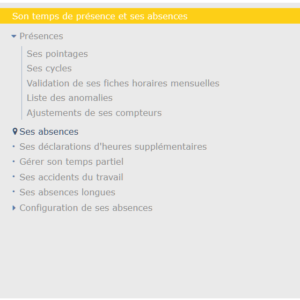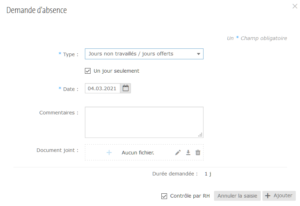Suivre le temps de travail
Via le module de gestion des temps il est possible d'attribuer un cycle de temps de travail pour chaque collaborateur.
1ère étape : attribuer un cycle
La première étape consiste à renseigner le cycle du collaborateur.
L'attribution du cycle horaire se configure depuis l'espace Ressources Humaines > Choix du collaborateur > Son temps de présence et ses absences > Présence > Ses cycles.
Vous pouvez alors renseigner le cycle du collaborateur (simplifié, complet, renoncement, nombre d'heures, ...), et une date de début. La date de début est la date à partir de laquelle vous souhaitez que le collaborateur enregistre ses heures de travail. Cette date peut être dans le passé. Il n'est pas obligatoire de renseigner une date de fin.
Si la date de début est dans le passé, il faudra cocher la case Regénérer les événements sur une partie du cycle, renseigner la date de début du cycle dans le champ "date de début" et la date d'aujourd'hui dans le champ "date de fin". Un événement, c'est une période de travail ou d'absence, avec une certaine durée. Pour les personnes en enregistrement simplifié, chaque nuit Storhy va générer pour la journée précédente un événement de la même durée que la durée théorique de travail de la journée. En cochant la case Regénérer les événements sur une partie du cycle, vous demandez à Storhy de générer les événements automatiques dans le passé.

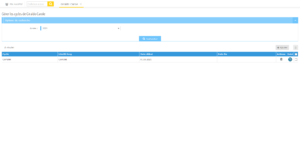

2ème étape : préciser les jours non travaillés
Les jours non travaillés sont configurés depuis l'espace Ressources Humaines > Choix du collaborateur > Son temps de présence et ses absences > Ses absences.
En cliquant sur le jour souhaité, vous pouvez sélectionner comme motif d'absence "Jours non travaillés". Ce motif d'absence ne peut être saisi que par les RH.